win11システムのインストールチュートリアルのステップバイステップの詳細な紹介
Win11 システムのニュースは長い間公開されてきました。多くのユーザーがこのシステムを使用するのを待ちきれませんが、誰もがまだインストールを開始できるかどうか混乱しています。そこで、今日は win11 システムについてお届けします。チュートリアルで詳しく紹介していますので、ぜひ一緒に学びましょう。
win11 システムはインストールできますか?
回答: win11 システムはインストールできます。
コンピューターが win11 のシステム要件を満たしている限り、インストールを直接開始できます。
Win11 システム インストール チュートリアル:
1. まずインストール インターフェイスに入り、右下隅の [次へ] をクリックします。
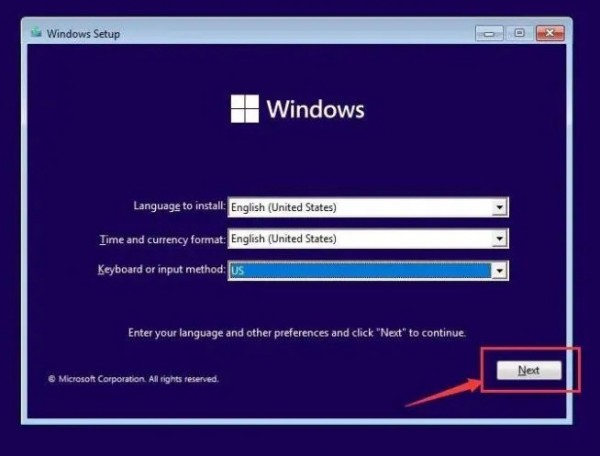
2. 次に、下の「プロダクト キーがありません」を選択します。
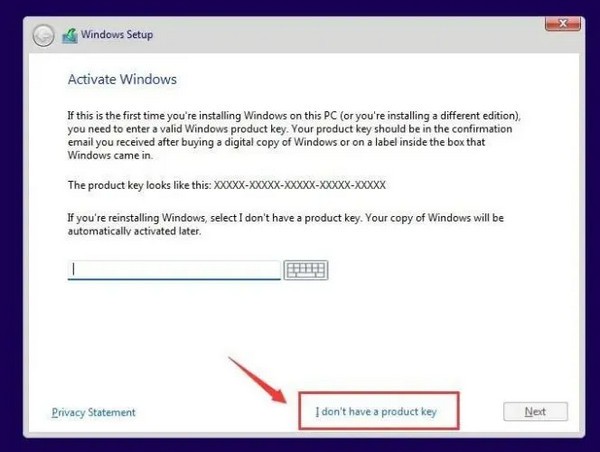
3. 必要なシステム バージョンを選択し、[次へ] をクリックします。
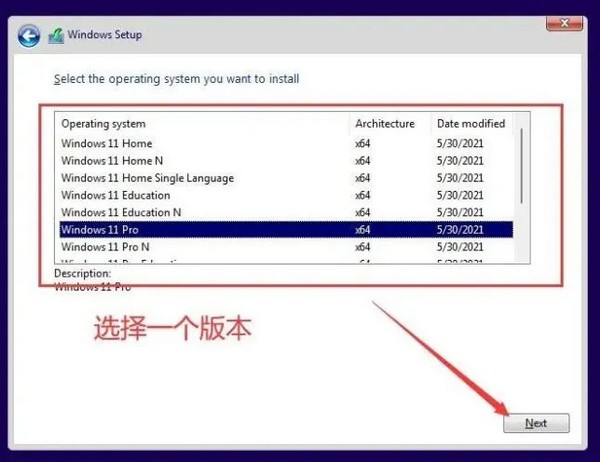
4. 次に、以下のオプションを選択します。
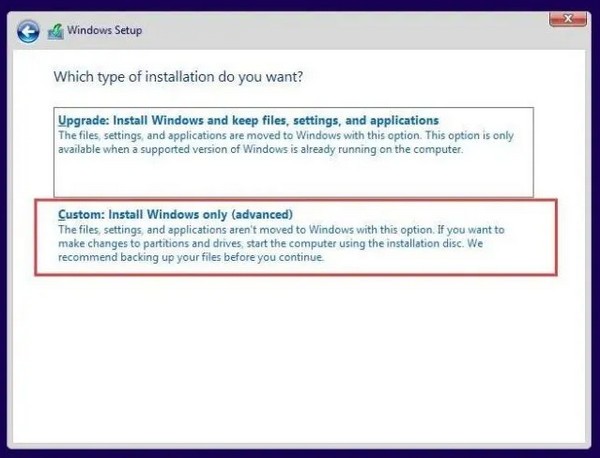
5. 選択後、右下隅の「次へ」をクリックします。
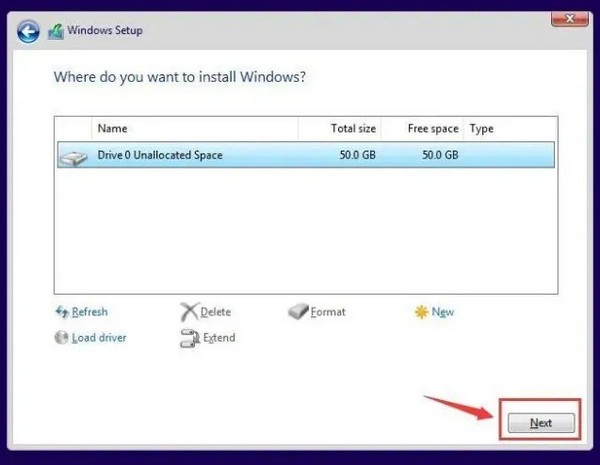
6. システムが自動的に検証してインストールするまで待ちます。
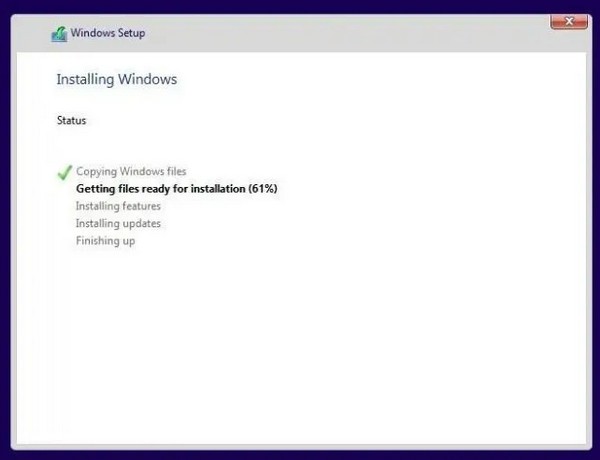
7. 最後に、win11 システムに入ることができます。
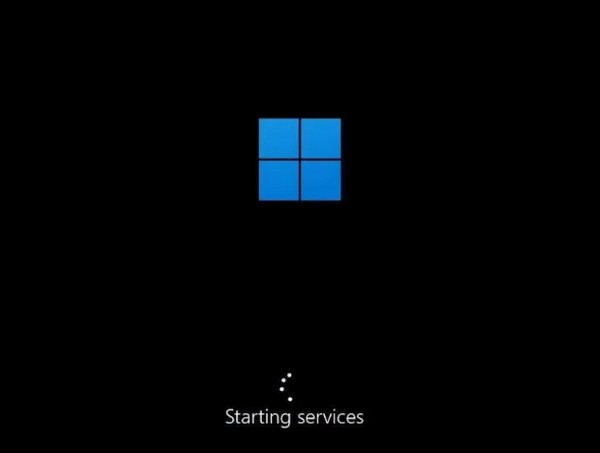
以上がwin11システムのインストールチュートリアルのステップバイステップの詳細な紹介の詳細内容です。詳細については、PHP 中国語 Web サイトの他の関連記事を参照してください。

ホットAIツール

Undresser.AI Undress
リアルなヌード写真を作成する AI 搭載アプリ

AI Clothes Remover
写真から衣服を削除するオンライン AI ツール。

Undress AI Tool
脱衣画像を無料で

Clothoff.io
AI衣類リムーバー

AI Hentai Generator
AIヘンタイを無料で生成します。

人気の記事

ホットツール

メモ帳++7.3.1
使いやすく無料のコードエディター

SublimeText3 中国語版
中国語版、とても使いやすい

ゼンドスタジオ 13.0.1
強力な PHP 統合開発環境

ドリームウィーバー CS6
ビジュアル Web 開発ツール

SublimeText3 Mac版
神レベルのコード編集ソフト(SublimeText3)

ホットトピック
 7321
7321
 9
9
 1625
1625
 14
14
 1349
1349
 46
46
 1261
1261
 25
25
 1209
1209
 29
29
 Win11のシステム管理者権限を取得する手順を詳しく解説
Mar 08, 2024 pm 09:09 PM
Win11のシステム管理者権限を取得する手順を詳しく解説
Mar 08, 2024 pm 09:09 PM
Windows 11は、マイクロソフトが発売した最新のオペレーティングシステムとして、ユーザーに深く愛されています。 Windows 11 を使用する過程で、権限が必要な操作を実行するためにシステム管理者権限を取得する必要がある場合があります。次に、Windows 11でシステム管理者権限を取得する手順を詳しく紹介します。まずは「スタートメニュー」をクリックすると、左下隅にWindowsのアイコンが表示されますので、このアイコンをクリックして「スタートメニュー」を開きます。 2 番目のステップでは、「」を見つけてクリックします。
 Bluetooth 5.3の意味を徹底分析
Jan 13, 2024 am 09:03 AM
Bluetooth 5.3の意味を徹底分析
Jan 13, 2024 am 09:03 AM
現在、携帯電話を使用するユーザーが増えており、10年近く前に存在したBluetoothについてはよく知っていると思いますが、Bluetoothの各バージョンの違いを知っている人は少ないと思います。 Bluetooth 5.3 とはどういう意味ですか? 回答: Bluetooth 5.3 は Bluetooth の 5.3 バージョンであり、Bluetooth は短距離無線通信技術です。 1. Bluetooth は、短距離、高速、安定した信号が特徴です。 2. Bluetooth をサポートするデバイスは、インターネットに接続せずにデータ転送を完了できます。 3. 前世代の Bluetooth と比較して、Bluetooth 5.3 バージョンは伝送速度が速く、通信範囲が長くなります。 4. 同時に、バージョン 4.0 より前の Bluetooth の消費電力は高かったのに対し、Bluetooth 5.3 は消費電力が低くなり、使いやすくなりました。 5. 今日、Bluetooth は次の分野で使用されているだけではありません。
 pip パッケージ マネージャーを使用して OpenCV スタディ ガイドをすばやくインストールする
Jan 18, 2024 am 09:55 AM
pip パッケージ マネージャーを使用して OpenCV スタディ ガイドをすばやくインストールする
Jan 18, 2024 am 09:55 AM
pip コマンドを使用すると、特定のコード サンプルが必要な OpenCV チュートリアルを簡単にインストールできます。OpenCV (OpenSource Computer Vision Library) は、オープン ソースのコンピュータ ビジョン ライブラリです。これには、開発者がイメージを迅速に構築するのに役立つ多数のコンピュータ ビジョン アルゴリズムと関数が含まれていますおよびビデオ処理関連のアプリケーション。 OpenCV を使用する前に、まず OpenCV をインストールする必要があります。幸いなことに、Python にはサードパーティのライブラリを管理するための強力なツール pip が用意されています。
 PyCharm Community Edition インストール ガイド: すべての手順をすばやくマスターする
Jan 27, 2024 am 09:10 AM
PyCharm Community Edition インストール ガイド: すべての手順をすばやくマスターする
Jan 27, 2024 am 09:10 AM
PyCharm コミュニティ版のクイック スタート: 詳細なインストール チュートリアル 完全な分析 はじめに: PyCharm は、開発者が Python コードをより効率的に作成できるようにする包括的なツール セットを提供する強力な Python 統合開発環境 (IDE) です。この記事では、PyCharm Community Edition のインストール方法を詳しく紹介し、初心者がすぐに使い始めるのに役立つ具体的なコード例を示します。ステップ 1: PyCharm Community Edition をダウンロードしてインストールする PyCharm を使用するには、まず公式 Web サイトからダウンロードする必要があります
 win11仮想マシンの場所を詳しく紹介?
Jan 16, 2024 pm 08:00 PM
win11仮想マシンの場所を詳しく紹介?
Jan 16, 2024 pm 08:00 PM
win11 では、多くの友人が仮想マシンを通じて他のオペレーティング システムを使用したいと考えていますが、win11 仮想マシンがどこにあるのか知りません。実際には、仮想マシン ソフトウェアをダウンロードするだけで済みます。 win11 仮想マシンはどこにありますか: 1. 仮想マシン プラットフォーム 1. 仮想マシン プラットフォーム機能を有効にする場合は、まず [スタート メニュー] をクリックします。 2. 次に、上で検索して [Windows 機能の有効化または無効化] を開きます。 . オンにした後、「Hyper-V」を選択するにチェックを入れ、「OK」をクリックして保存します。 2. 仮想マシン 1. エミュレータと同様の仮想マシンを使用する場合。 2. 次に、「VMware」仮想マシン ソフトウェアをダウンロードするだけです。 VMware を使用したい場合は、上記の仮想マシンも有効にする必要があります
 Python 初心者必読: 簡潔でわかりやすい pip インストール ガイド
Jan 16, 2024 am 10:34 AM
Python 初心者必読: 簡潔でわかりやすい pip インストール ガイド
Jan 16, 2024 am 10:34 AM
Python 初心者に必須: シンプルでわかりやすい pip インストール チュートリアル はじめに: Python プログラミングでは、外部ライブラリのインストールは非常に重要な手順です。公式に推奨されている Python のパッケージ管理ツールである pip は、理解しやすく強力であるため、Python 初心者にとって必須のスキルの 1 つとなっています。この記事では、簡単に始められるように、pip のインストール方法と具体的なコード例を紹介します。 1. pip のインストール pip を使用する前に、まず pip をインストールする必要があります。 pip をインストールする方法は次のとおりです。 まず、
 Ubuntu インストール チュートリアルと Ubuntu インストール チュートリアル 20.04
Feb 14, 2024 pm 05:09 PM
Ubuntu インストール チュートリアルと Ubuntu インストール チュートリアル 20.04
Feb 14, 2024 pm 05:09 PM
LINUX は、安定性、セキュリティ、柔軟性で知られるオープン ソース オペレーティング システムです。Ubuntu は、LINUX システムで最も人気のあるディストリビューションの 1 つです。この記事では、Ubuntu のインストール プロセスを紹介し、詳細を説明します。Ubuntu20 のインストール方法についての説明.04バージョン。 Ubuntu インストール チュートリアルの準備 Ubuntu のインストールを開始する前に、次の資料を準備する必要があります。 1. アイドル状態のコンピューター 2. Ubuntu インストール CD または USB ドライブ 3. コンピューターが Ubuntu の最小システム要件を満たしていることを確認します。 インストール メディアを作成します。 Ubuntu20.04のイメージファイルをダウンロードし、パソコンに保存します。 2. CD を使用している場合は、空白のままにしておきます
 Win11システムでファイルのサフィックスを表示するにはどうすればよいですか?詳細な解釈
Mar 09, 2024 am 08:24 AM
Win11システムでファイルのサフィックスを表示するにはどうすればよいですか?詳細な解釈
Mar 09, 2024 am 08:24 AM
Win11システムでファイルのサフィックスを表示するにはどうすればよいですか?詳細説明: Windows 11 オペレーティング システムでは、ファイル拡張子はファイル名の後のドットとその後の文字を指し、ファイルの種類を示すために使用されます。デフォルトでは、Windows 11 システムはファイルのサフィックスを非表示にするため、ファイル エクスプローラーではファイル名のみが表示され、ファイルの種類を直感的に理解することはできません。ただし、一部のユーザーにとっては、ファイルの種類をより適切に識別し、関連する操作を実行するのに役立つため、ファイル接尾辞の表示が必要です。




